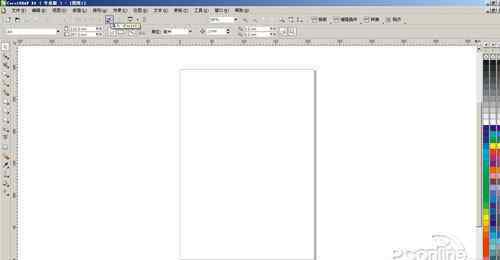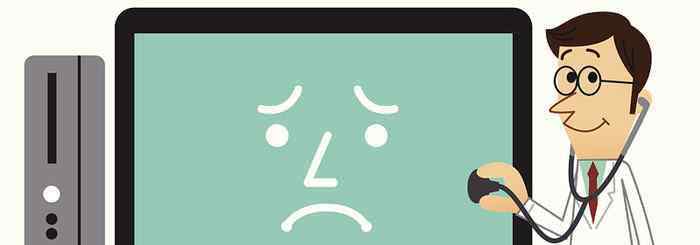cdr快捷键大全_cdr教程【图文】
cdr是一套屡获殊荣的图形、图像编辑软件,它包含两个绘图应用程序:一个用于矢量图及页面设计,一个用于图像编辑。这套绘图软件组合带给用户强大的交互式工具,使用户可创作出多种富于动感的特殊效果及点阵图像即时效果在简单的操作中就可得到实现——而不会丢失当前的工作。不过对于新手来说,cdr快捷键成为了他们熟悉cdr的重要标志,那么cdr快捷键有哪些呢?
cdr系列软件最新版本下载103.40MBcdr14立即下载一、基础cdr快捷键大全
Ctrl+W 刷新 刷新绘图文件中的检视
单击一个滚动标记 刷新 刷新绘图窗口的检视
F9 全屏预览 切换全屏预览
Shift+F9 检视 在最后两个检视属性(例如增强和框架模式)之间切换
Ctrl+Enter 属性列 切换属性列显示,让用户标记各种功能
PgDn 页面导航 显示多页面文件中的下一个页面,或在一个文件中插入一个新页面
PgUp 页面导航 显示多页面文件中的前一个页面

工具列cdr快捷键
快捷键 名称 简要介绍
空格键 选取 从目前工具和选取工具之间来回切换(文字工具除外)
Ctrl+空格键 选取 从任何工具(包括文字工具)切换到选取工具
F5 曲线工具 选取上一次使用的曲线工具
F10 造形工具 选取造形工具
F8 文字工具 选取文字工具
F7 椭圆形工具 选取椭圆形工具
F6 矩形工具 选取矩形工具
Y 多边形工具 选取多边形工具
文件管理cdr快捷键
快捷键 名称 简要介绍
Ctrl+N 新的 新建一个文件
Ctrl+O 打开 打开一个现有的文件
Ctrl+I 输入 输入文件到CrelDRAW中
Ctrl+E 输出 从CrelDRAW输出文件
Ctrl+S 储存文件 使用现有的文件名(如果用户没有指定文件名,CorelDRAW将提示用户给其文件命名)储存目前版本的工作文件
Ctrl+P 打印 打印工作文件或选择
Ctrl+J 选项 进入选项对话框,让用户进行默认设置
显示比例/平移cdr快捷键
快捷键 名称 简要介绍
Ctrl+F2 显示比例/平移 打开检视管理员
F2 放大 选取显示比例工具—在选定的点上单击放大一倍,或单击并拖动以放大文件的某个区域
Shift+F2 放大选定物件 改变检视,在图形中用可以显示的最大尺寸显示选定的物件
F3 缩小 恢复到以前的缩放级检视
F4 放大所有的物件 改变检视,在图形中用可以显示的最大尺寸显示所有的物件
H 平移工具 选取平移工具
Shift+F4 放大到页面 改变检视以显示可打印页面
Alt+下箭头 向下平移 向下平移文件
Alt+上箭头 向上平移 向上平移文件
Alt+右箭头 向右平移 向右平移文件
Alt+左箭头 向左平移 向左平移文件
编辑cdr快捷键
Ctrl+C 复制 复制选择物件到剪贴板
Ctrl+Insert 复制 复制选择物件到剪贴板
Ctrl+X 剪下 从绘图中去掉选择物件,或把选择物件放在剪贴板上
Shift+Delete 剪下 从绘图中去掉选择物件,或把选择物件放在剪贴板上
Ctrl+V 粘贴 从文件中粘贴剪贴板的内容
Shift+Insert 粘贴 从文件中粘贴剪贴板的内容
Delete 删除 从文件中删除选定的物件
Ctrl+Z 复原 恢复上次*作
Alt+Backspace 复原 恢复上次*作
Ctrl+Shift+Z 重做 恢复上次复原*作
Ctrl+R 重复 重复上次*作
Ctrl+Shift+A 复制属性 从一个物件复制设定的属性到另一个物件
Ctrl+D 复制 复制选择物件,并按照选项对话框中的设定将它定位
加号(+) 复制 复制选择物件,并把它直接重叠在原物件的上面
物件管理cdr快捷键
Ctlr+F5 样式 打开Styles泊坞窗口
Alt+Enter 属性 显示活动工具或物件的属性
Ctrl+Q 变成曲线 把选定的物件变成曲线
Ctrl+L 合并 把选定的物件合并成具有一系列属性的单一物件
Ctrl+K 拆分 把选定的多路径物件拆分成单个物件
Ctrl+G 群组 群组选定的物件
Ctrl+U 撤消群组 撤消所选物件的群组
Ctrl+Y 贴齐格点 激活贴齐格点特性
Ctrl+Shift+Q 转换外框 把一种外框变成一个物件
Ctrl+A 选择全部物件 选择图形中的所有物件
顺序/位置cdr快捷键
Ctrl+PgDn 向后一个 在物件层中把物件向后移动一个位置
Ctrl+PgUp 向前一个 在物件层中把物件向前移动一个位置
Ctrl+PgDn 到最后面 移动物件到寄存物件那一层的后面
Ctrl+PgUp 到最前面 移动物件到寄存物件那一层的前面
下箭头 微调 通过微调选项对话框中指定的值调小选择物件
上箭头 微调 通过微调选项对话框中指定的值调大选择物件
右箭头 微调 通过微调选项对话框中指定的值向右微调选择物件
左箭头 微调 通过微调选项对话框中指定的值向左微调选择物件
Shift+下箭头 精密微调 通过精密微调选项对话框中指定的值调小选择物件
Shift+上箭头 精密微调 通过精密微调选项对话框中指定的值调大选择物件
Shift+右箭头 精密微调 通过精密微调选项对话框中指定的值向右微调选择物件
Shift+左箭头 精密微调 通过精密微调选项对话框中指定的值向左微调选择物件
对齐/分布cdr快捷键
B 下对齐 向下对齐选定物件
C 垂直居中对齐 垂直居中对齐选定物件
T 上对齐 上对齐选定物件
R 右对齐 右对齐选定选择
E 水平居中对齐 水平居中中对齐选定物件
L 左对齐 左对齐选定物件
P 页面中心对齐 页面中心对齐选定物件
对话框中可以使用这些便捷键。
填色/外框cdr快捷键
F11 渐变填色 进入渐变填色对话框
Shift+F11 标准填色 进入标准填色对话框
F12 外框笔 进入外框笔对话框
Shift+F12 外框笔色彩 进入外框笔色彩对话框
变形cdr快捷键
Ctrl+F7 位置 打开位置泊坞窗口
Ctrl+F8 旋转 打开旋转泊坞窗口
Ctrl+F9 缩放与镜像 打开缩放与镜像泊坞窗口
Ctrl+F10 大小 打开大小泊坞坞窗口
效果cdr快捷键
Alt+F3 滤镜 显示滤镜泊坞窗口
其他快捷键
快捷键 名称 简要介绍
Ctrl+F11 符号 显示符号泊坞窗口
Alt+F2 线形尺度 显示线形尺度泊坞窗口
Shift+F1 帮助:这是什么? 对选定的物件显示上下文有关帮助
Alt+F11 VBA编辑器 运行VB应用程序编辑器
二、文字编辑cdr快捷键
这种类型的便捷键在编辑文字时使用,而且只用在文字上或文件中光标所在的位置上。文字便捷键只在“文字工具”被选定或用户使用与文字有关的对话框,如Text Edit 对话框时才使用。
当用户处于文字编辑方式时,可以使用快捷键定位文字,以及应用字体和格式属性。要便用这些crd快捷键,“文字工具”必须是活动工具,或者用户必须是使用编辑文字对话框。
广域cdr快捷键
快捷键 名称 简要介绍
Ctrl+F3 大小写切换 更改选定文字的大小写
Ctrl+F5 样式管理员 显示图形和文字样式泊坞窗口
Ctrl+Shift+C 显示非打印字符 当选定的段落文字和文字工具处于活动状态时,切换非打印字符的显示
文字导航cdr快捷键
Ctrl+End 到末尾 移动文字光标到段落文字框的末尾
End 到末尾 移动文字光标到该行的末尾
Ctrl+Home 到开头 移动文字光标到段落文字框的开头
Home 到开头 移动文字光标到该行的开头
PgDn 向下 移动文字光标到段落文字的框
PgUp 向上 移动文字光标到前一个文字框
Ctrl+PgDn 向下 移动文字光标到该文字的结尾
Ctrl+PgUp 向上 移动文字光标到该文字的开头
Ctrl+下箭头 向下 移动文字光标到下一段
Ctrl+上箭头 向上 移动文字光标到前一段
下箭头 向下 移动文字光标到下一行
上箭头 向上 移动文字光标到上一行
右箭头 向右 文字光标向右移动一个字符
左箭头 向左 文字光标向左移动一个字符
Ctrl+右箭头 向右 文字光标向右移动一个单词
Ctrl+左箭头 向左 文字光标向左移动一个单词
文字选择cdr快捷键
Ctrl+Shift+End 末尾 选择到框架末尾的文字
Shift+End 末尾 选择到该行末尾的文字
Ctrl+Shift+Home 开头 选择到框架开头的文字
Shift+Home 开头 选择到该行开头的文字
Ctrl+Shift+PgUp 开头 选择到开头的所有的文字
Ctrl+Shift+PgDn 末尾 选择到末尾的所有文字
Shift+PgUp 开头 选择由一个文字框向上的文字
Shift+PgDn 末尾 选择由一个文字框向下的文字
Ctrl+Shift+上箭头 向上 选择上一段落文字
Ctrl+Shift+下箭头 向下 选择下一段落文字
Shift+上箭头 向上 选择上一行文字
Shift+下箭头 向下 选择下一行文字
Ctrl+Shift+右箭头 向右 选择右侧的单词
Ctrl+shift+左箭头 向左 选择左边的单词
Shift+右箭头 向右 选择右侧的字符
Shift+左箭头 向左 选择左边的字符
Delete 删除 删掉右侧的字
Backspace 删除 删掉左边的字符
Ctrl+Delete 删除 删掉右侧的单词
Ctrl+Backspace 删除 删掉左边的单词
文字格式cdr快捷键
Ctrl+T 文字格式 打开文字格式对话框
Ctrl+Shift+T 编辑格式 打开文字编辑对话框
Alt+F12 对齐文字 基线对齐选定的文字
Ctrl+F8 转换文字 把美工转换成段落文字,反之亦然
Ctrl+数字键4 字号 把字号减小到字号列表中可用的下一个较小的字号
Ctrl+数字键2 字号 字号减小1点
Ctrl+数字键6 字号 把字号增加到字号列表中可用的下一个较大的字号
Ctrl+数字键8 字号 字号增加1点
Ctrl+M 项目符号文字 从文字物件中添加/取消项目符号
Ctrl+N 对齐 把对齐方式变为非对齐
Ctrl+H 对齐 把对齐方式变成强制对齐
Ctrl+J 对齐 把对齐方式变成完全对齐
Ctrl+L 对齐 把对齐方式变成左对齐
Ctrl+R 对齐 把对齐方式变成右对齐
字体cdr快捷键
Ctrl+数字键4 字号 把字号减小到字号列表中可用的下一个较小的字号
Ctrl+数字键2 字号 字号减小1点
Ctrl+数字键6 字号 把字号增加到字号列表中可用的下一个较大的字号
Ctrl+数字键8 字号 字号增加1点
F2放大 shift+F2以窗口宽度显示选中的物体
F4以窗口比例最大显示 shift+F4显示绘图页面
F5贝塞尔工具 shift+F9显示模式的切换
F6矩形
F7椭圆形
F8文字
F9全屏显示
F10形状工具
F11填充对话框
F12外框填充对话框
运行 Visual Basic 应用程序的编辑器 【Alt】+【F11】
启动「这是什么?」帮助 【Shift】+【F1】
回复到上一个动作 【Ctrl】+【Z】
回复到上一个动作 【Alt】+【BackSpace】
复制选取的物件并置于「剪贴簿」中 【Ctrl】+【C】
复制选取的物件并置于「剪贴簿」中 【Ctrl】+【INS】
将指定的属性从另一个物件复制至选取的物件 【Ctrl】+【Shift】+【A】
剪下选取的物件并置于「剪贴簿」中 【Ctrl】+【X】
剪下选取的物件并置于「剪贴簿」中 【Shift】+【DEL】
删除选取的物件 【DEL】
将「剪贴簿」的内容贴到图文件内 【Ctrl】+【V】
将「剪贴簿」的内容贴到图文件内 【Shift】+【INS】
再制选取的物件并以指定的距离偏移 【Ctrl】+【D】
重复上一个动作 【Ctrl】+【R】
回复到上一个复原的动作 【Ctrl】+【Shift】+【Z】
打开「大小泊坞窗口」 【Alt】+【F10】
打开「缩放与镜像泊坞窗口」 【Alt】+【F9】
打开「位置泊坞窗口」 【Alt】+【F7】
打开「旋转泊坞窗口」 【Alt】+【F8】
包含指定线性度量线属性的功能 【Alt】+【F2】
启动「属性列」并跳到第一个可加上标签的项目 【Ctrl】+【ENTER】
打开「符号泊坞窗口」 【Ctrl】+【F11】
垂直对齐选取物件的中心 【C】
水平对齐选取物件的中心 【E】
将选取物件向上对齐 【T】
将选取物件向下对齐 【B】
将选取物件向右对齐 【R】
将选取物件向左对齐 【L】
对齐选取物件的中心至页 【P】
将物件贴齐格点 (切换式) 【Ctrl】+【Y】
绘制对称式多边形;按两下即可打开「选项」对话框的「工具箱」标签 【Y】
绘制一组矩形;按两下即可打开「选项」对话框的「工具箱」标签 【D】
为物件新增填色;在物件上按一下并拖动即可应用渐变填色 【G】
将物件转换成网状填色物件 【M】
绘制矩形;按两下这个工具便可建立页面框架 【F6】
绘制螺旋纹;按两下即可打开「选项」对话框的「工具箱」标签 【A】
绘制椭圆形及圆形;按两下这个工具即可打开「选项」对话框的「工具箱」标签 【F7】
新增文字;按一下页面即可加入美工文字;按一下并拖动即可加入段落文字 【F8】
擦拭一个图形的部份区域,或将一个物件分为两个封闭的路径 【X】
在目前工具及「挑选」工具间切换 【空格】
绘制曲线,并对笔触应用预设效果、笔刷、喷洒、书写式或压力感应效果 【I】
选取最近使用的「曲线」工具 【F5】
编辑物件的节点;按两下工具在所选取物件上选取全部节点 【F10】
将选取的物件放置到最后面 【Shift】+【PageDown】
将选取的物件放置到最前面 【Shift】+【PageUp】
将选取的物件在物件的堆叠顺序中向后移动一个位置 【Ctrl】+【PageDown】
将选取的物件在物件的堆叠顺序中向前移动一个位置 【Ctrl】+【PageUp】
选取整个图文件 【Ctrl】+【A】
打散选取的物件 【Ctrl】+【K】
解散选取物件或物件群组所组成的群组 【Ctrl】+【U】
将选取的物件组成群组 【Ctrl】+【G】
将选取的物件转换成曲线;「转换成曲线」可提供更多更有弹性的编辑功能 【Ctrl】+【Q】
将外框转换成物件 【Ctrl】+【Shift】+【Q】
组合选取的物件 【Ctrl】+【L】
打开「拼字检查器」;检查选取文字的拼字是否正确 【Ctrl】+【F12】
依据目前选取区域或工具显示物件或工具属性 【Alt】+【ENTER】
将标准填色应用至物件 【Shift】+【F11】
将渐层填色应用至物件 【F11】
打开「外框笔」对话框 【F12】
打开「外框色」对话框 【Shift】+【F12】
以大幅微调的设定值将物件向上微调 【Shift】+【↑】
将物件向上微调 【↑】
以大幅微调的设定值将物件向下大幅微调 【Shift】+【↓】
将物件向下微调 【↓】
以大幅微调的设定值将物件向右微调 【Shift】+【←】
将物件向右微调 【←】
以大幅微调的设定值将物件向左微调 【Shift】+【→】
将物件向左微调 【→】
储存作用中绘图 【Ctrl】+【s】
打开一个现有的绘图文件 【Ctrl】+【O】
打印作用中图文件 【Ctrl】+【P】
将文字或物件以另一种格式输出 【Ctrl】+【E】
输入文字或物件 【Ctrl】+【I】
建立一个新的绘图文件 【Ctrl】+【N】
打开「编辑文字」对话框 【Ctrl】+【Shift】+【T】
将文字变更为垂直 (切换) 【Ctrl】+【.】
变更文字为水平方向 【Ctrl】+【,】
设定文字属性的格式 【Ctrl】+【T】
新增/删除文字物件的项目符号 (切换式) 【Ctrl】+【M】
将美工文字转换成段落文字,或将段落文字转换为美工文字 【Ctrl】+【F8】
将文字对齐基准线 【Alt】+【F12】
重绘绘图窗口 【Ctrl】+【w】
在最后两个使用的检视品质间互相切换 【Shift】+【F9】
以全屏幕预览的方式显示图文件 【F9】
执行显示比例动作然后返回前一个工具 【F2】
打开「检视管理员泊坞窗口」 【Ctrl】+【F2】
按下并拖动这个工具便可平移绘图 【H】
缩小绘图的显示比例 【F3】
显示绘图中的全部物件 【F4】
仅放大显示选取物件的比例 【Shift】+【F2】
显示整个可打印页面 【Shift】+【F4】
将绘图向上平移 【Alt】+【↑】
将绘图向下平移 【Alt】+【↓】
将绘图向右平移 【Alt】+【←】
将绘图向左平移 【Alt】+【→】
打开「滤镜泊坞窗口」 【Alt】+【F3】
打开设定 CorelDRAW 选项的对话框 【Ctrl】+【J】
打开「图形与文字样式泊坞窗口」 【Ctrl】+【F5】
到上一页 【PageUp】
到下一页 【PageDown】
将字体大小缩减为前一个点数 【Ctrl】+数字键盘【2】
将字体大小缩减为「字体大小列表」中的前一个设定 【Ctrl】+数字键盘【4】
将字体大小增加为「字体大小列表」中的下一个设定 【Ctrl】+数字键盘【6】
将字体大小增加为下一个点数 【Ctrl】+数字键盘【8】
变更文字对齐方式为不对齐 【Ctrl】+【N】
变更文字对齐方式为强迫上一行完全对齐 【Ctrl】+【H】
新增/删除文字物件的首字放大 (切换式) 【Ctrl】+【Shift】+【D】
变更文字对齐方式为完全对齐 【Ctrl】+【J】
变更文字对齐方式为向右对齐 【Ctrl】+【R】
变更文字对齐方式为向左对齐 【Ctrl】+【L】
变更文字对齐方式为置中对齐 【Ctrl】+【E】
变更选取文字的大小写 【Shift】+【F3】
显示非打印字符 【Ctrl】+【Shift】+【C】
将文字的脱字号 (^) 移至框架终点 【Ctrl】+【END】
将文字的脱字号 (^) 移至框架起点 【Ctrl】+【HOME】
将文字的脱字号 (^) 移至文字起点 【Ctrl】+【PageUp】
将文字的脱字号 (^) 移到文字终点 【Ctrl】+【PageDown】
将文字的脱字号 (^) 向上移一段 【Ctrl】+【↑】
将文字的脱字号 (^) 向上移一个框架 【PageUp】
将文字的脱字号 (^) 向上移一行 【↑】
将文字的脱字号 (^) 向下移一段 【Ctrl】+【↓】
将文字的脱字号 (^) 向下移一个框架 【PageDown】
将文字的脱字号 (^) 向下移一行 【↓】
删除文字脱字号 (^) 右方单字 【Ctrl】+【DEL】
删除文字脱字号 (^) 右方字符 【DEL】
选取文字脱字号 (^) 右方单字 【Ctrl】+【Shift】+【←】
选取文字脱字号 (^) 右方字符 【Shift】+【←】
选取文字脱字号 (^) 左方单字 【Ctrl】+【Shift】+【→】
选取文字脱字号 (^) 左方字符 【Shift】+【→】
选取上移一段的文字 【Ctrl】+【Shift】+【↑】
选取上移一个框架的文字 【Shift】+【PageUp】
选取上移一行的文字 【Shift】+【↑】
选取下移一段的文字 【Ctrl】+【Shift】+【↓】
选取下移一个框架的文字 【Shift】+【PageDown】
选取下移一行的文字 【Shift】+【↓】
选取至框架起点文字 【Ctrl】+【Shift】+【HOME】
选取至框架终点文字 【Ctrl】+【Shift】+【END】
选取至文字起点的文字 【Ctrl】+【Shift】+【PageUp】
选取至文字终点的文字 【Ctrl】+【Shift】+【PageDown】
选取至行首文字 【Shift】+【HOME】
选取至行首文字 【Shift】+【END】
将文字的脱字号 (^) 移至行首 【HOME】
将文字的脱字号 (^) 移至行尾 【END】
将文字的脱字号 (^) 向右移一个字 【Ctrl】+【←】
将文字的脱字号 (^) 向右移一个字符 【←】
将文字的脱字号 (^) 向左移一个字 【Ctrl】+【→】
将文字的脱字号 (^) 向左移一个字符 【→】
打开「选项」对话框并选取「文字」选项页面 【Ctrl】+【F10】
寻找图文件中指定的文字 【Alt】+【F3】
显示图文件中所有样式的列表 【Ctrl】+【Shift】+【S】
变更文字样式为粗体 【Ctrl】+【B】
变更文字样式为有底线 【Ctrl】+【U】
变更全部文字字符为小写字母 【Ctrl】+【Shift】+【K】
变更文字样式为斜体 【Ctrl】+【I】
显示所有可使用或作用中的粗细变化 【Ctrl】+【Shift】+【W】
显示所有可使用或作用中的字体列表 【Ctrl】+【Shift】+【F】
显示所有可使用或作用中的 HTML 字体大小列表 【Ctrl】+【Shift】+【H】
将字体大小缩减为前一个点数 【Ctrl】+数字键盘【2】
将字体大小缩减为「字体大小列表」中的前一个设定 【Ctrl】+数字键盘【4】
将字体大小增加为「字体大小列表」中的下一个设定 【Ctrl】+数字键盘【6】
将字体大小增加为下一个点数 【Ctrl】+数字键盘【8】
显示所有可使用或作用中的字体大小列表 【Ctrl】+【Shift】+【P】
运行 Visual Basic 应用程序的编辑器 【Alt】+【F11】
启动「这是什么?」帮助 【Shift】+【F1】
回复到上一个动作 【Ctrl】+【Z】
回复到上一个动作 【Alt】+【BackSpace】
复制选取的物件并置于「剪贴簿」中 【Ctrl】+【C】
复制选取的物件并置于「剪贴簿」中 【Ctrl】+【INS】
将指定的属性从另一个物件复制至选取的物件 【Ctrl】+【Shift】+【A】
剪下选取的物件并置于「剪贴簿」中 【Ctrl】+【X】
剪下选取的物件并置于「剪贴簿」中 【Shift】+【DEL】
删除选取的物件 【DEL】
将「剪贴簿」的內容贴到图文件內 【Ctrl】+【V】
将「剪贴簿」的內容贴到图文件內 【Shift】+【INS】
再制选取的物件并以指定的距离偏移 【Ctrl】+【D】
重复上一个动作 【Ctrl】+【R】
回复到上一个复原的动作 【Ctrl】+【Shift】+【Z】
打开「大小泊坞窗口」 【Alt】+【F10】
打开「缩放与镜像泊坞窗口」 【Alt】+【F9】
打开「位置泊坞窗口」 【Alt】+【F7】
打开「旋转泊坞窗口」 【Alt】+【F8】
包含指定线性度量线属性的功能 【Alt】+【F2】
启动「属性列」并跳到第一个可加上标签的项目 【Ctrl】+【ENTER】
打开「符号泊坞窗口」 【Ctrl】+【F11】
垂直对齐选取物件的中心 【C】
水平对齐选取物件的中心 【E】
将选取物件向上对齐 【T】
将选取物件向下对齐 【B】
将选取物件向右对齐 【R】
将选取物件向左对齐 【L】
对齐选取物件的中心至页 【P】
将物件贴齐格点 (切换式) 【Ctrl】+【Y】
绘制对称式多边形;按两下即可打开「选项」对话框的「工具箱」标签 【Y】
绘制一组矩形;按两下即可打开「选项」对话框的「工具箱」标签 【D】
为物件新增填色;在物件上按一下并拖动即可应用渐变填色 【G】
将物件转换成网状填色物件 【M】
绘制矩形;按两下这个工具便可建立页面框架 【F6】
绘制螺旋纹;按两下即可打开「选项」对话框的「工具箱」标签 【A】
绘制橢圆形及圆形;按两下这个工具即可打开「选项」对话框的「工具箱」标签 【F7】
新增文字;按一下页面即可加入美工文字;按一下并拖动即可加入段落文字 【F8】
擦拭一个图形的部份区域,或将一个物件分为两个封闭的路径 【X】
在目前工具及「挑选」工具间切换 【空格】
绘制曲线,并对笔触应用预设效果、笔刷、喷洒、书写式或压力感应效果 【I】
选取最近使用的「曲线」工具 【F5】
编辑物件的节点;按两下工具在所选取物件上选取全部节点 【F10】
将选取的物件放置到最后面 【Shift】+【PageDown】
将选取的物件放置到最前面 【Shift】+【PageUp】
将选取的物件在物件的堆叠顺序中向后移动一个位置 【Ctrl】+【PageDown】
将选取的物件在物件的堆叠顺序中向前移动一个位置 【Ctrl】+【PageUp】
选取整个图文件 【Ctrl】+【A】
打散选取的物件 【Ctrl】+【K】
解散选取物件或物件群组所组成的群组 【Ctrl】+【U】
将选取的物件组成群组 【Ctrl】+【G】
将选取的物件转换成曲线;「转换成曲线」可提供更多更有弹性的编辑功能 【Ctrl】+【Q】
将外框转换成物件 【Ctrl】+【Shift】+【Q】
组合选取的物件 【Ctrl】+【L】
打开「拼字检查器」;检查选取文字的拼字是否正确 【Ctrl】+【F12】
依据目前选取区域或工具显示物件或工具属性 【Alt】+【ENTER】
将标准填色应用至物件 【Shift】+【F11】
将渐层填色应用至物件 【F11】
打开「外框笔」对话框 【F12】
打开「外框色」对话框 【Shift】+【F12】
以大幅微调的设定值将物件向上微调 【Shift】+【↑】
将物件向上微调 【↑】
以大幅微调的设定值将物件向下大幅微调 【Shift】+【↓】
将物件向下微调 【↓】
以大幅微调的设定值将物件向右微调 【Shift】+【←】
将物件向右微调 【←】
以大幅微调的设定值将物件向左微调 【Shift】+【→】
将物件向左微调 【→】
储存作用中绘图 【Ctrl】+【s】
打开一个现有的绘图文件 【Ctrl】+【O】
打印作用中图文件 【Ctrl】+【P】
将文字或物件以另一种格式输出 【Ctrl】+【E】
输入文字或物件 【Ctrl】+【I】
建立一个新的绘图文件 【Ctrl】+【N】
打开「编辑文字」对话框 【Ctrl】+【Shift】+【T】
将文字变更为垂直 (切换) 【Ctrl】+【.】
变更文字为水平方向 【Ctrl】+【,】
设定文字属性的格式 【Ctrl】+【T】
新增/删除文字物件的项目符号 (切换式) 【Ctrl】+【M】
将美工文字转换成段落文字,或将段落文字转换为美工文字 【Ctrl】+【F8】
将文字对齐基准线 【Alt】+【F12】
重绘绘图窗口 【Ctrl】+【w】
在最后两个使用的检视品质间互相切换 【Shift】+【F9】
以全屏幕预览的方式显示图文件 【F9】
执行显示比例动作然后返回前一个工具 【F2】
打开「检视管理员泊坞窗口」 【Ctrl】+【F2】
按下并拖动这个工具便可平移绘图 【H】
缩小绘图的显示比例 【F3】
显示绘图中的全部物件 【F4】
仅放大显示选取物件的比例 【Shift】+【F2】
显示整个可打印页面 【Shift】+【F4】
将绘图向上平移 【Alt】+【↑】
将绘图向下平移 【Alt】+【↓】
将绘图向右平移 【Alt】+【←】
将绘图向左平移 【Alt】+【→】
打开「滤镜泊坞窗口」 【Alt】+【F3】
打开设定 CorelDRAW 选项的对话框 【Ctrl】+【J】
打开「图形与文字样式泊坞窗口」 【Ctrl】+【F5】
到上一页 【PageUp】
到下一页 【PageDown】
将字体大小缩减为前一个点数 【Ctrl】+数字键盘【2】
将字体大小缩减为「字体大小列表」中的前一个设定 【Ctrl】+数字键盘【4】
将字体大小增加为「字体大小列表」中的下一个设定 【Ctrl】+数字键盘【6】
将字体大小增加为下一个点数 【Ctrl】+数字键盘【8】
1.《cdr cdr快捷键大全_cdr教程【图文】》援引自互联网,旨在传递更多网络信息知识,仅代表作者本人观点,与本网站无关,侵删请联系页脚下方联系方式。
2.《cdr cdr快捷键大全_cdr教程【图文】》仅供读者参考,本网站未对该内容进行证实,对其原创性、真实性、完整性、及时性不作任何保证。
3.文章转载时请保留本站内容来源地址,https://www.lu-xu.com/keji/460909.html